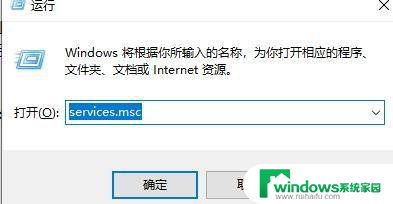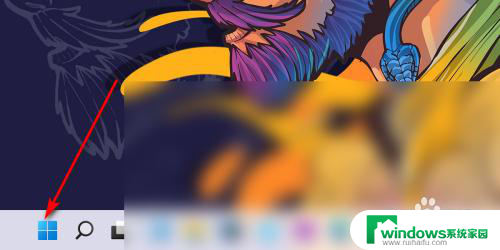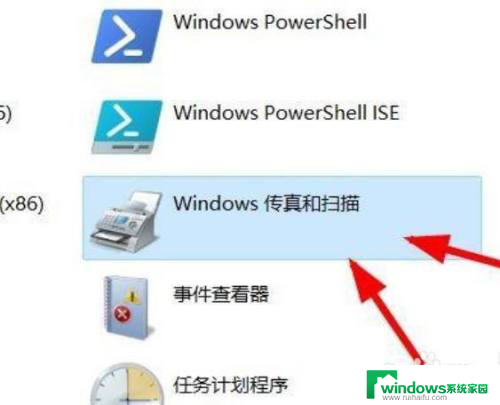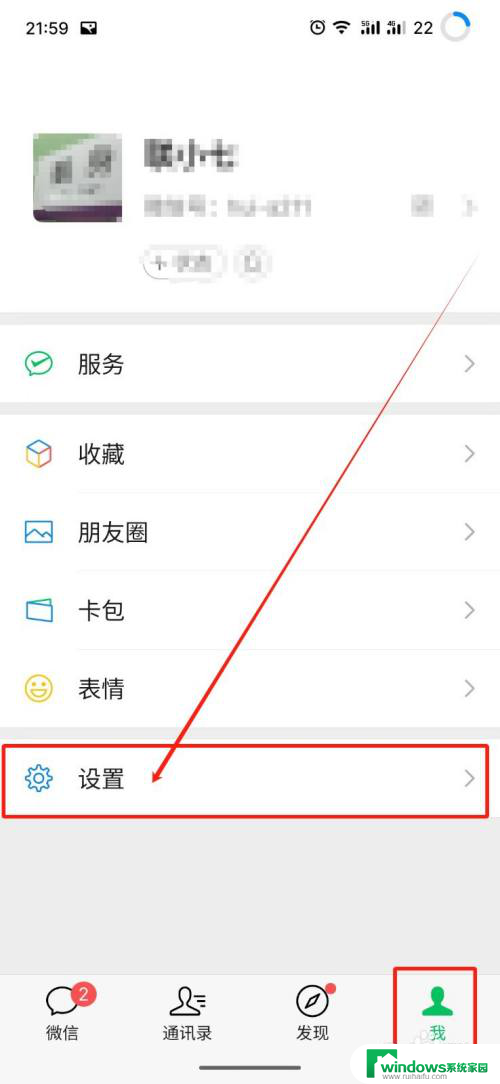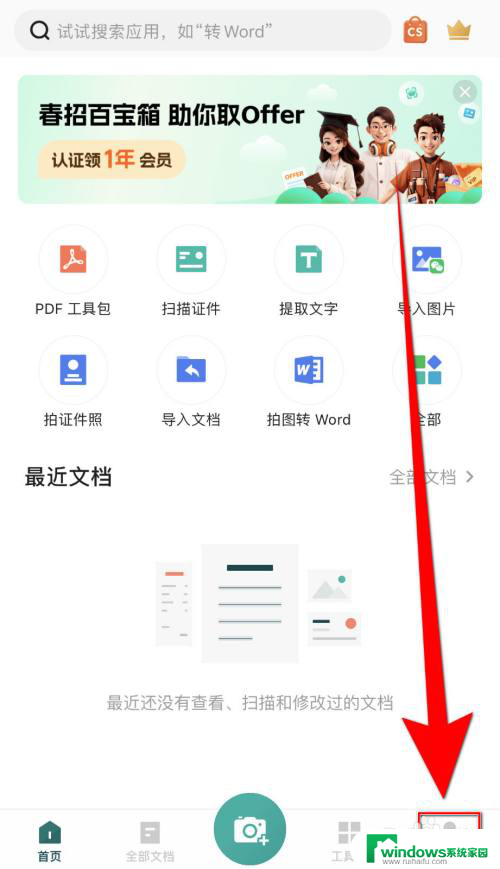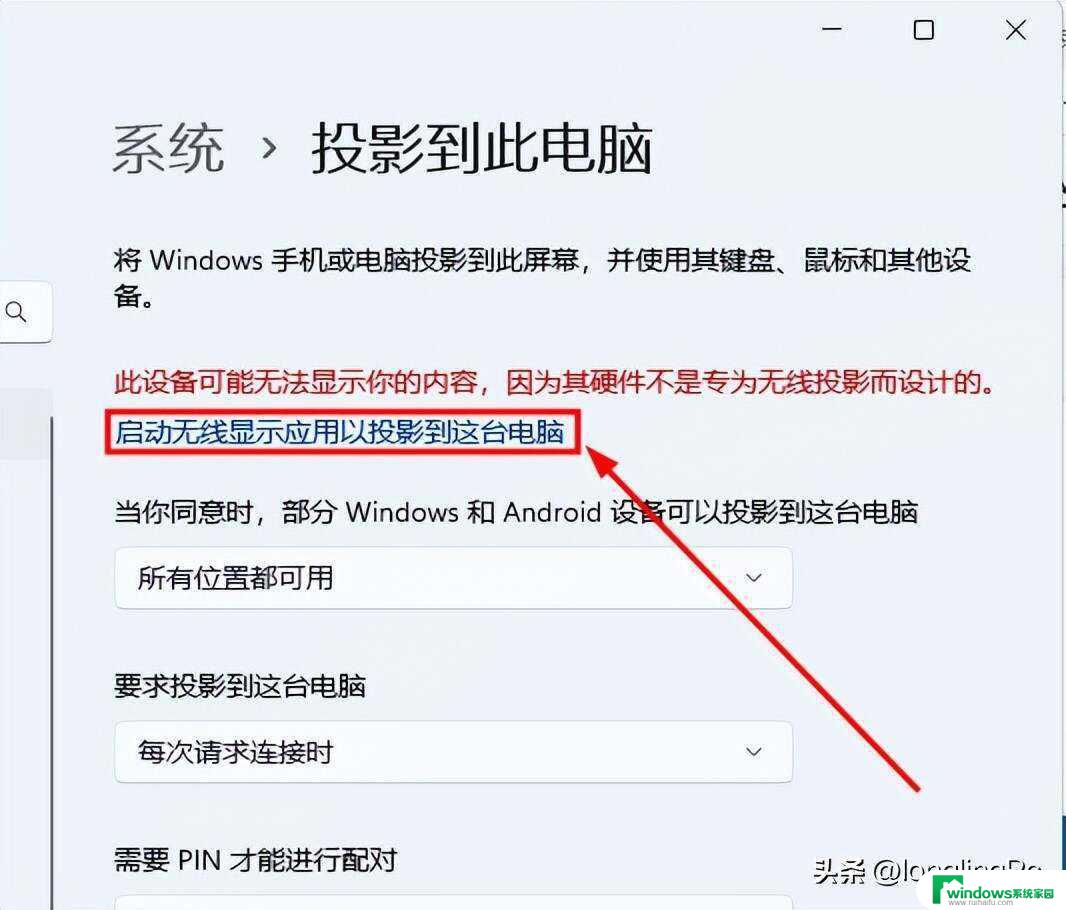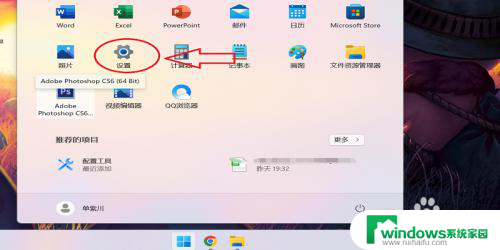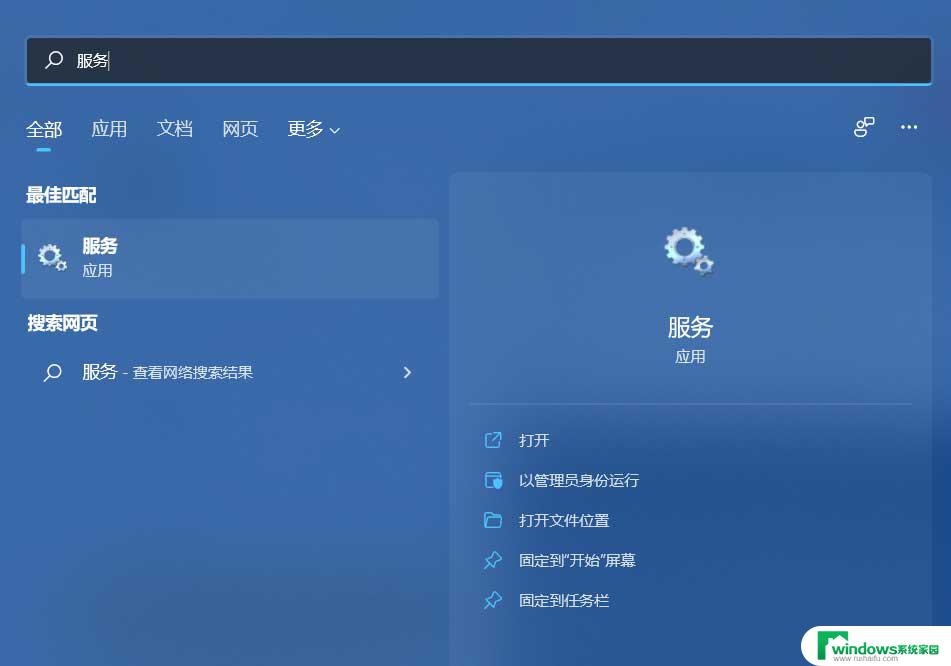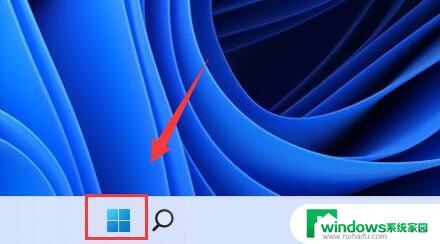win11 扫描仪 Win11如何连接扫描仪
更新时间:2024-07-05 11:52:19作者:jiang
Win11操作系统为用户提供了更加方便快捷的文件管理和数据处理功能,其中连接扫描仪也变得更加简单,在Win11系统中,用户只需将扫描仪的USB接口插入电脑的USB接口,系统会自动识别并安装相应的驱动程序,无需额外的安装步骤。接下来用户只需打开设置界面,选择设备选项,点击打印机和扫描仪即可找到已连接的扫描仪,通过简单的设置就可以开始使用扫描仪进行文件扫描和保存操作。Win11系统的智能化设计为用户带来了更便捷的操作体验,使文件管理变得更加高效和便利。
具体方法:
1.首先点击已连接扫描仪的电脑中的开始按钮。
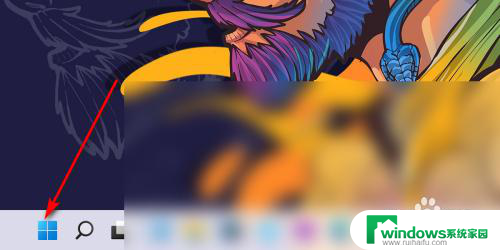
2.然后在所有应用中找到并点击Windows传真和扫描。
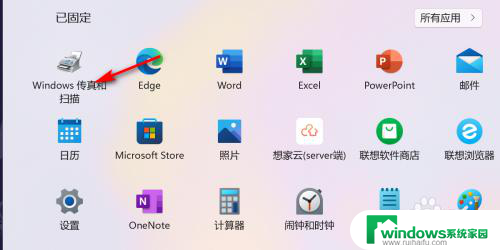
3.进入传真和扫描,点击左侧的新扫描。
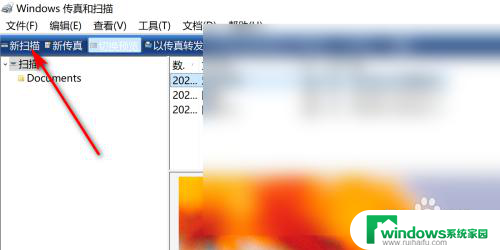
4.接着选择来源,如果是很多张的资料自动扫描的选纸盒。如果放在扫描面板的选择平板。
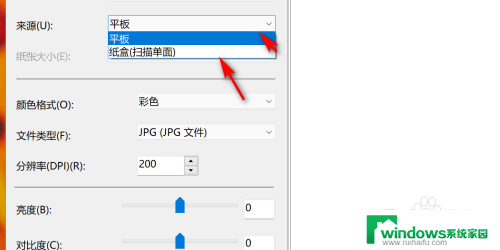
5.最后根据需要调整亮度或者分辨率,点击右下的扫描即可。
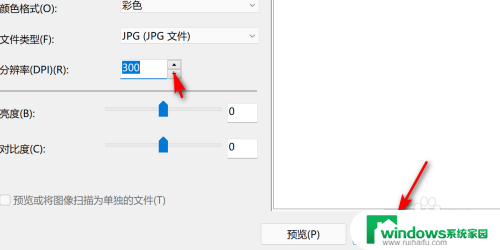
以上就是Win11扫描仪的全部内容,如果您遇到这种情况,不妨尝试根据小编的方法来解决,希望对大家有所帮助。